Windows 11de parlaklığı ayarlamanın 8 yolu

Windows 11 cihazındaki parlaklığın ayarlanması için pratik bilgiler. Parlaklık kısayol tuşları ve ayarlama yöntemleri hakkında detaylar.
Windows 10 ile birlikte gelen ücretsiz Ses Kaydedici uygulaması, profesyonel bir program veya kayıt cihazı kullanmadan hızlı ve net ses kayıtları yapmanıza olanak tanıyan basitliğiyle harikadır. İster Hearthstone Turnuvasını kazanmak için kabul konuşmasını pratiğe dökmeye, ister favori evcil hayvanınızla röportaj yapmaya veya American Idol için yeterince iyi olup olmadığınızı anlamaya karar vermeye ihtiyaç duyun, Ses Kaydedici Windows 10'da başvuracağınız uygulamadır. Bakalım ne olacak? şunları yapabilir:
İçindekiler
NOT: Bu kılavuzdaki ekran görüntüleri ve talimatlar, Windows 10 Mayıs 2019 güncellemesi veya daha yenisi için geçerlidir . Windows 10'un hangi sürümüne sahip olduğunuzu bilmiyorsanız, şunu okuyun: Windows 10 sürümü, işletim sistemi derlemesi, sürümü veya türü nasıl kontrol edilir .
Windows 10'da Ses Kaydedici uygulamasına nasıl erişilir
Ses Kaydediciye erişmenin bir yolu , Windows 10 arama kutusuna uygulamanın adını yazmaya başlamak ve ardından ilgili sonuca tıklamak veya dokunmaktır.
Ses Kaydedici uygulamasını arayın
Başka bir yol, uygulamayı Başlat Menüsündeki uygulamalar listesinde bulmak ve ardından üzerine tıklamak veya üzerine dokunmaktır.
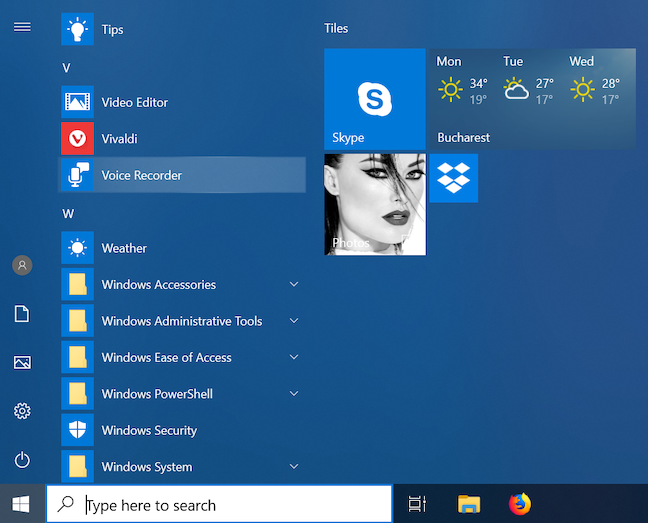
Başlat Menüsünde Ses Kaydediciyi Bulun
Ses Kaydedici uygulaması açılır ve bu uygulamaya ilk kez erişiyorsanız ve daha önce kaydedilmiş kayıt yoksa, mikrofonunuza erişmek için izin ister. Açıkçası, bu izin verilmelidir, aksi takdirde uygulama çalışmaz.
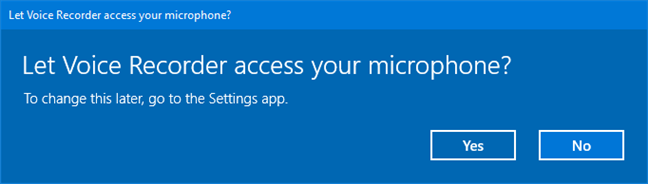
Ses Kaydedici mikrofonunuza erişmek istiyor
Windows 10'da Ses Kaydedici kullanarak kayıt nasıl oluşturulur
Kaydınızı başlatmak için Kayıt düğmesine tıklayın veya dokunun veya Ctrl + R klavye kısayolunu kullanın .
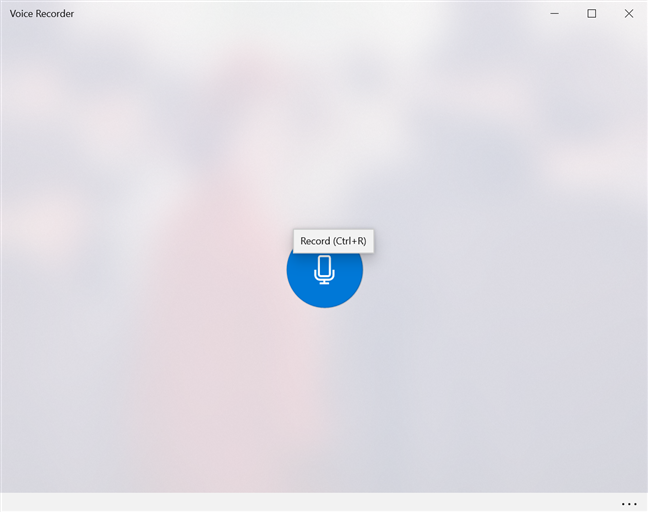
Ses Kaydedici'deki Kaydet düğmesi
Uygulama, ses kaydının başlamasından bu yana geçen süreyi görüntüleyerek kayda başlar.
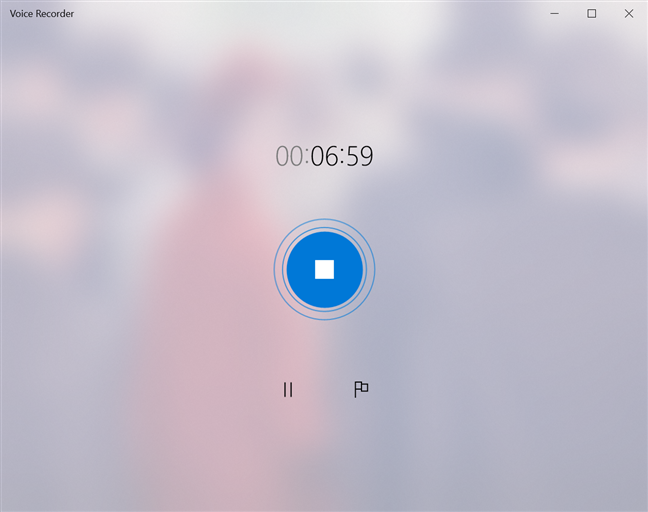
Ses Kaydedici, kaydın başlamasından bu yana geçen süreyi görüntüler
Mevcut kayıt oturumunu sonlandırmadan kaydı istediğiniz zaman duraklatmak için Duraklat düğmesine tıklayın veya dokunun .
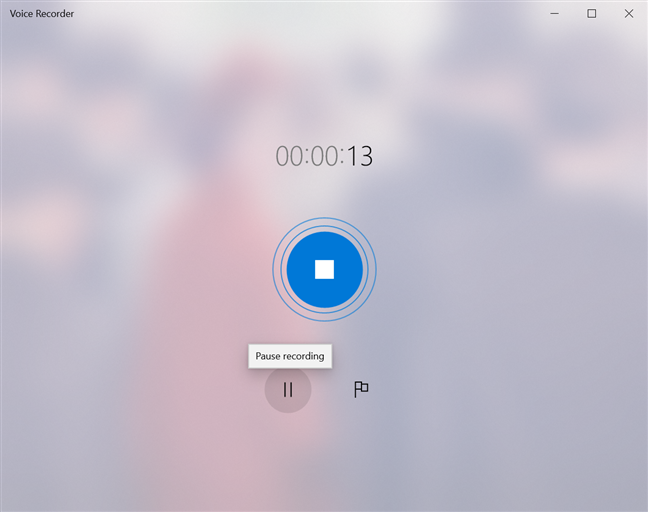
Kaydı kısa bir süreliğine durdurmak istiyorsanız Duraklat'a basın.
Duraklat düğmesine bir kez daha tıklamak veya dokunmak, uygulamanın kayda devam etmesine neden olur. Kaydı tamamladığınızda, pencerenin ortasındaki Kaydı durdur düğmesine tıklayın veya dokunun ya da klavyenizdeki şu tuşlardan birine basın: Esc , Enter , Ara Çubuğu veya BackSpace .
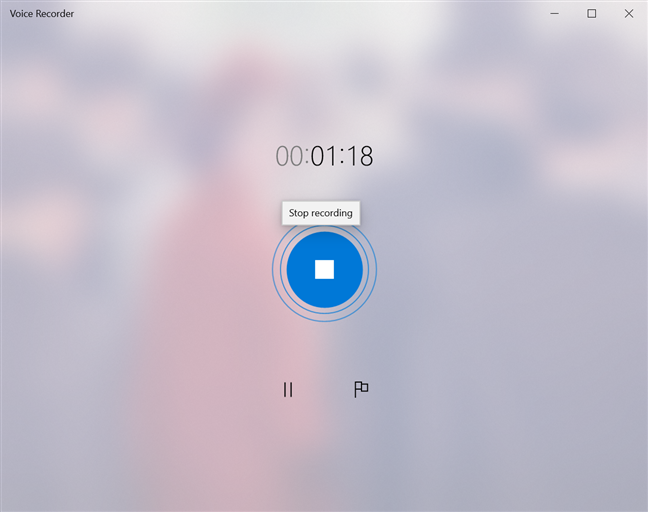
Durdur düğmesine tıklayarak kayıt oturumunu durdurun
Kayıt oturumu sona erer ve özellikle uzun ses kayıtları söz konusu olduğunda, kaydedilmekte olduğu size bildirilir. Testlerimize göre kayıt sınırının 2 saat 59 dakika 59 saniye olduğunu unutmayın.
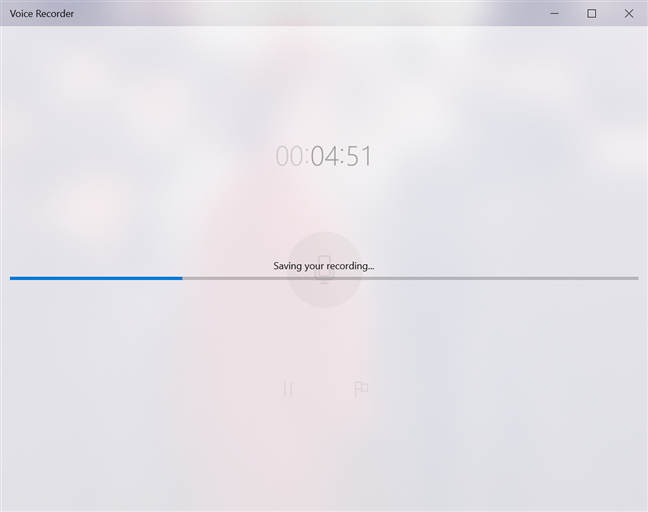
Kaydınız kaydedilirken bekleyin
Ses kaydınız varsayılan Kayıt adı altında kaydedilir . Altında kaydın kaydedildiği tarih ve saat ve ardından kaydın süresi görüntülenir. Ses Kaydedici'de kayıtlı en az bir kaydınız olduğunda , pencerenin sol alt köşesinde Kayıt düğmesi görüntülenir ve yeni bir kayıt başlatmak için istediğiniz zaman buna basabilirsiniz.
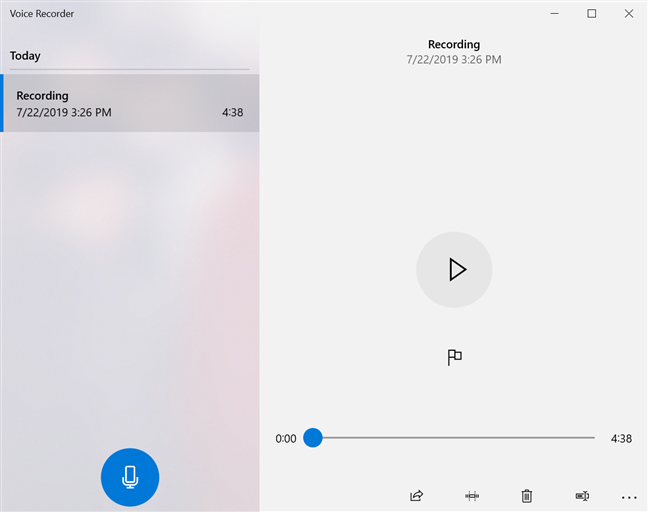
Bir kaydı durdurmak onu kaydeder
Ses Kaydedici , kaydı kaydetmeden önce kapatılırsa , kaydınızın duraklatıldığını bildiren bir bildirim alırsınız.
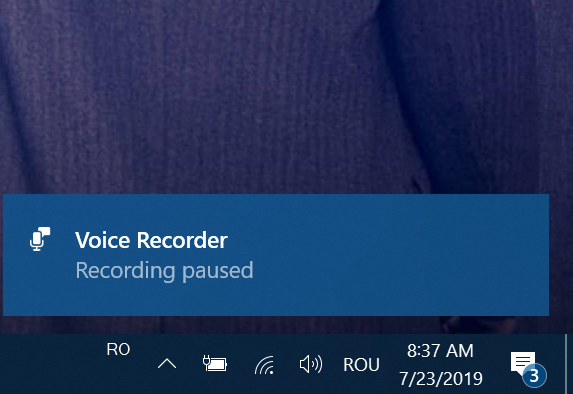
Bir bildirim, kaydınızın duraklatıldığını bilmenizi sağlar
Kaydınız aslında Kayıt (otomatik kaydetme) adı altında kaydedildiğinden ve devam ettirilemeyeceğinden , bu tamamen doğru değildir.
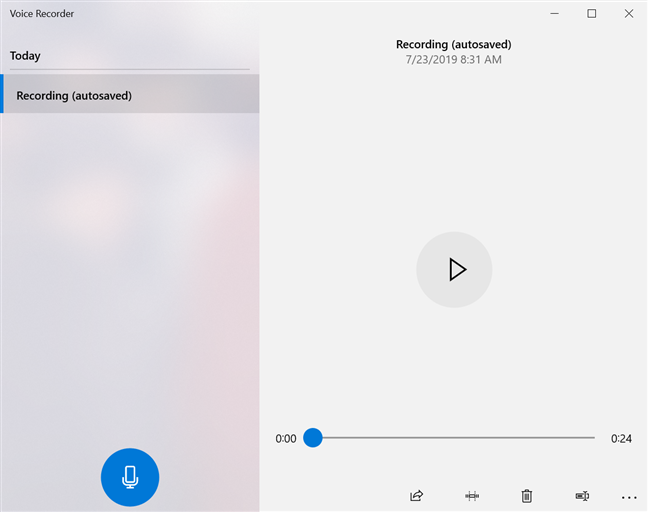
Ses Kaydedici kapandığında kaydınız otomatik olarak kaydedilir
Bu özel durumda, bir işaretleyici ekleme seçeneğiyle aynı şekilde, kayda eklenen tüm işaretler kaybolur.
Ses Kaydedici'de ses kaydınızı nasıl bulabilir ve oynatabilirsiniz?
Tüm kayıt oturumlarınız, Ses Kaydedici uygulamasında , en sonuncusu en üstte olmak üzere varsayılan Kayıt adı altında bir listeye kaydedilir. Kullanıcılar için işleri daha az kafa karıştırıcı hale getirmek için, sonraki kayıtlar parantez içinde bir sayı gösterir ve liste günlere bölünür.
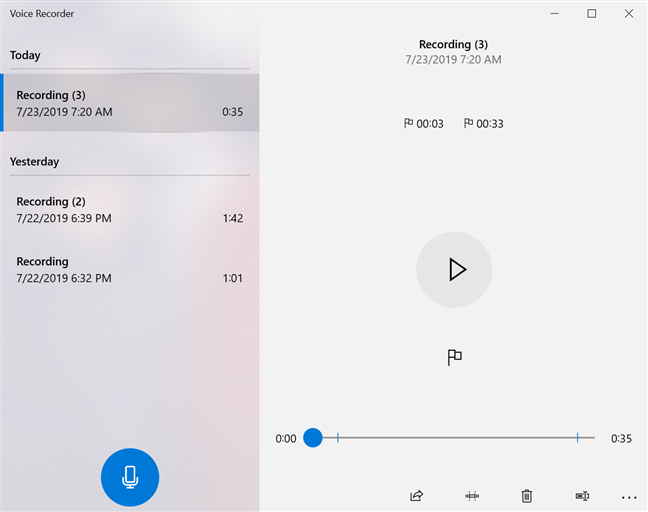
Kayıtlar oluşturuldukları güne göre sıralanır
Ses Kaydediciyi çok kullanıyorsanız , istediğinizi bulmak için kayıtlar listesinde gezinmek yorucu olabilir. Ses Kaydedicide görüntülenen gün alt kategorisine tıklamak veya dokunmak, sizi kayıtların yapıldığı günlerden herhangi birini seçebileceğiniz yeni bir pencereye götürür.
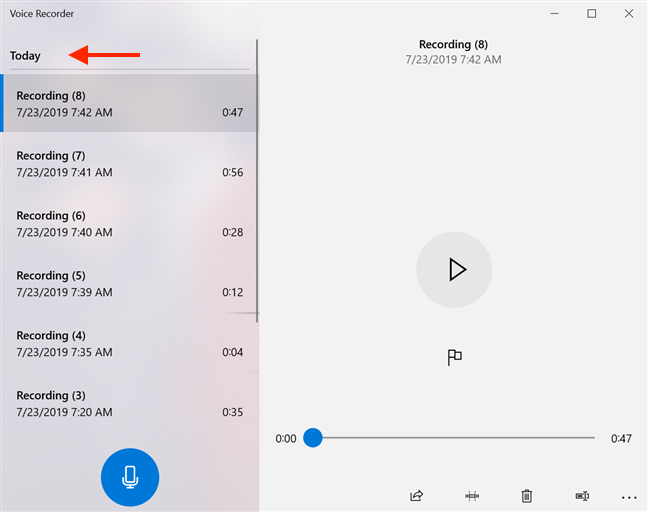
Kayıtların oluşturulduğu günlerin tam listesi için bir güne basın
Listeden ilginizi çeken güne tıklayın veya dokunun.
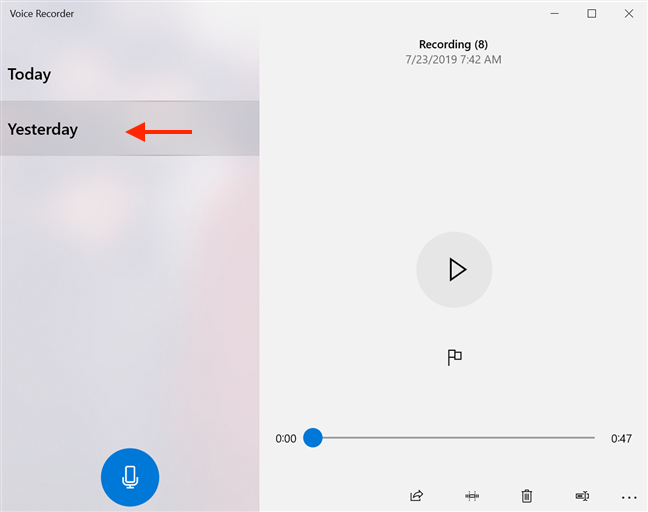
Aradığınız kaydı yaptığınız günü seçin
Bu sizi o güne ait kayıtların odaklandığı ilk listeye döndürür.
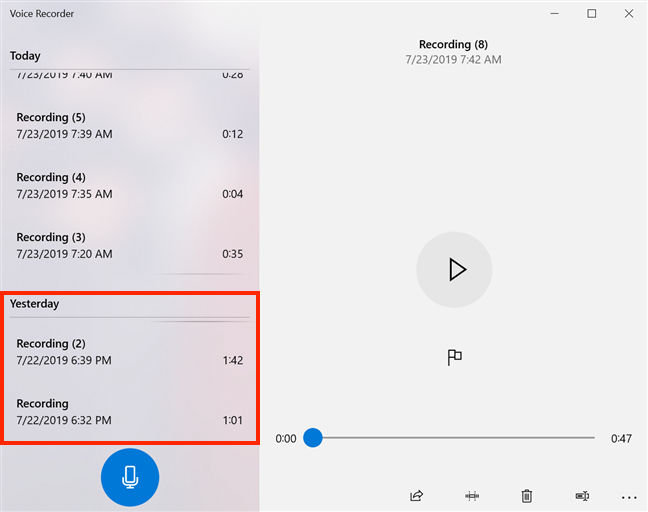
Bir kaydın gününü seçmek sizi kayıt listesinin o bölümüne kaydırır
Bir kaydı dinlemek için listeden seçin ve tekrar tıklayın veya üzerine dokunun ya da Oynat'a basın .
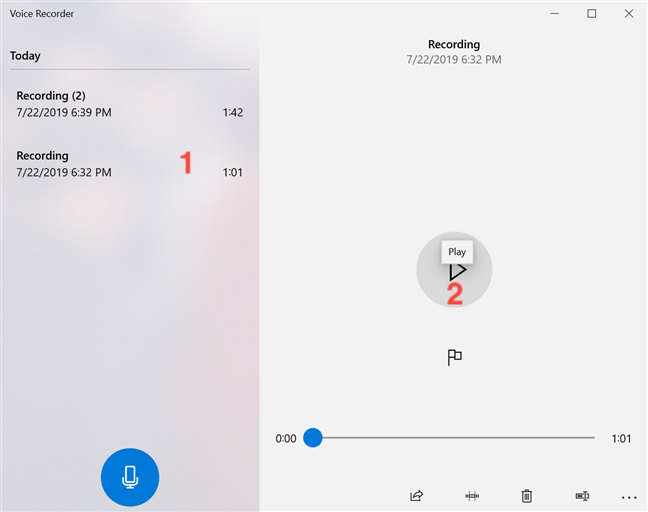
Bir kaydı dinlemek için Oynat'a basın
Kaydı istediğiniz zaman duraklatmak için Duraklat düğmesine basın . Bir kaydı oynatma ve duraklatma arasında geçiş yapmak için listedeki adına tıklayabilir veya üzerine dokunabilir veya klavyenizdeki Enter veya Boşluk tuşlarını kullanabilirsiniz.
Ses Kaydedici'de bir kaydın içindeki işaretçiler nasıl kullanılır?
İşaretleyiciler, bir kaydın önemli kısımlarını "yer imlerine eklemenize" izin vererek, bunların daha sonra tanımlanmasını ve erişilmesini kolaylaştırır. Bunları bir kaydın bölümlerini işaretlemek veya önemli anları vurgulamak için kullanabilirsiniz ve özellikle uzun kayıt oturumları söz konusu olduğunda kullanışlıdırlar. İşaretleyici, kaydı hiçbir şekilde değiştirmez veya kesintiye uğratmaz. Kayıt sırasında, Duraklat düğmesinin yanında görüntülenen bayrak simgesi, kaydınızın içine "Bir işaretçi eklemenizi" sağlar. Bir işaretçi eklemek için "İşaretçi ekle" düğmesine tıklayın veya dokunun ya da Ctrl + M klavye kısayolunu kullanın .
Kaydınız oluşturulurken içine işaretçiler ekleyin
İşaret, pencerenin altında, bir bayrak simgesinin yanında gösterilir ve kaydın başlamasından bu yana geçen süreyi gösterir.
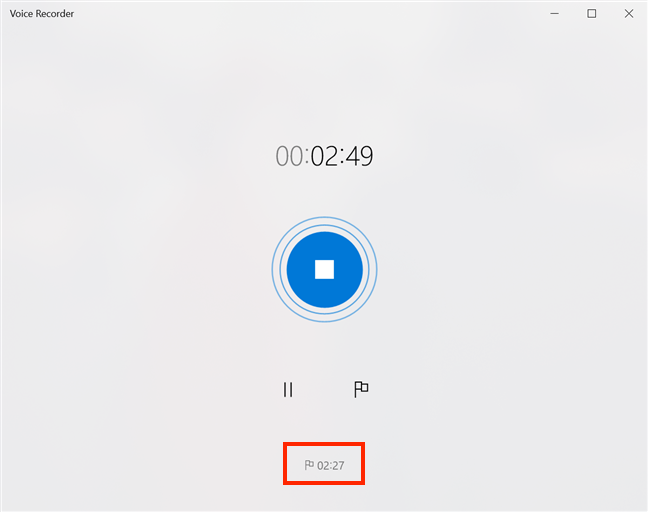
İşaretçi, pencerenin altında görüntülenir
Kayıt sırasında istediğiniz kadar işaretçi ekleyebilirsiniz. Ayrıca önceden kaydedilmiş bir kaydı oynatırken "İşaret ekle" düğmesine basarak işaretçi ekleyebilirsiniz.
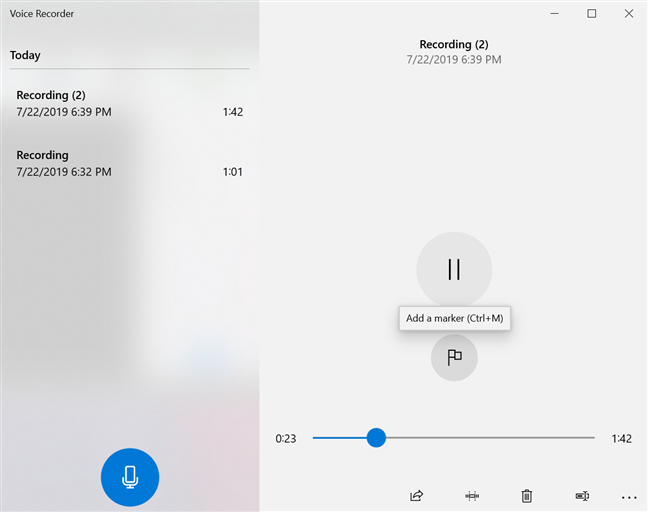
Bir kaydı oynatırken işaretçiler ekleyin
Bir kaydı oynattığınızda, o kayda ait tüm işaretler (ister kaydı yaparken ister dinlerken eklemiş olun) hem pencerenin sağ üst kısmında kaydın adı ve detayları altında görüntülenir, ve oyun çubuğunda. Bir işaretçiye tıklamak veya dokunmak, altı çizili anlara hızlı bir şekilde atlamanıza olanak tanır.
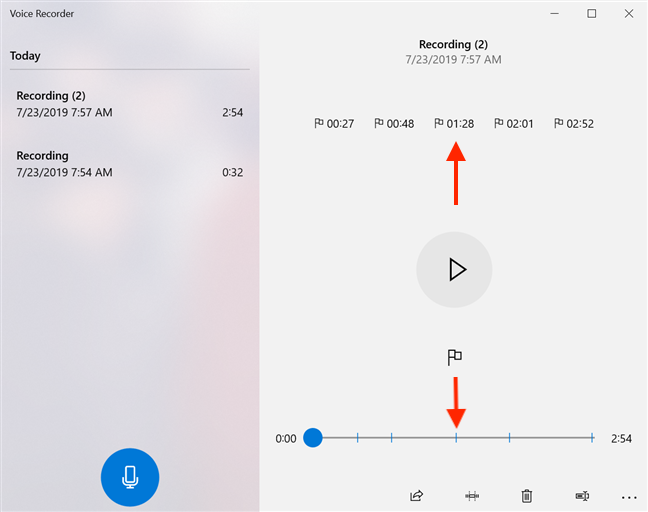
Kaydın o kısmına atlamak için kayıttaki bir işaretçiye tıklayın
Bir işaretçiyi kaldırmak için sağ tıklayın veya üzerine basılı tutun ve ardından mevcut tek seçeneğe tıklayın veya dokunun: "Bu işaretçiyi sil . "
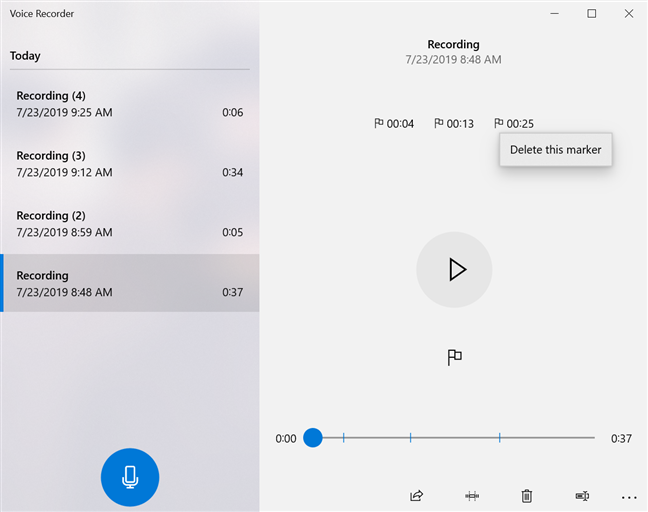
Bu işaretçiyi sil, işaretçiyi kaldırır
Windows 10'da Ses Kaydedici ile kayıt nasıl kırpılır
Ses Kaydedici , bir kaydı kırpmanıza ve yalnızca ilgili kısım(lar)ı ondan saklamanıza olanak tanır.
Bunu yapmak için listeden Kaydı seçin ve ardından pencerenin altındaki Kırp düğmesine tıklayın veya dokunun.
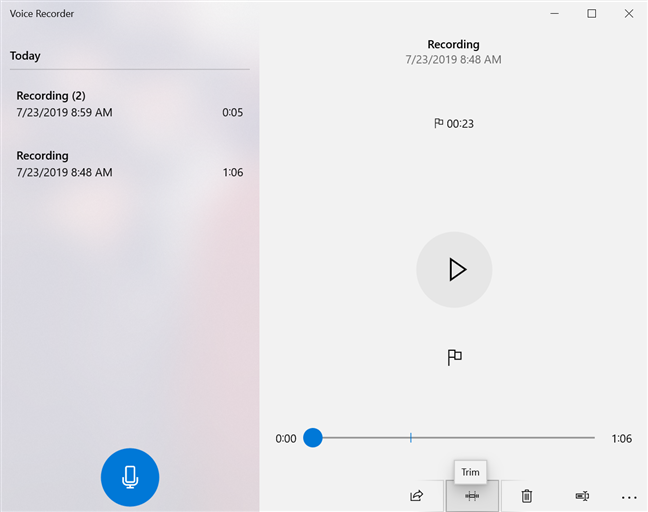
Kaydınızı düzenlemek için Kırp'a basın
Bu, oynatma çubuğunda "Kırpılan bölümün başlangıcı" ve "Kırpılan bölümün sonu " adlı iki iğnenin görünmesine neden olur . Kaydınızın tutmak istediğiniz bölümünü seçmek için bunları sürükleyin.
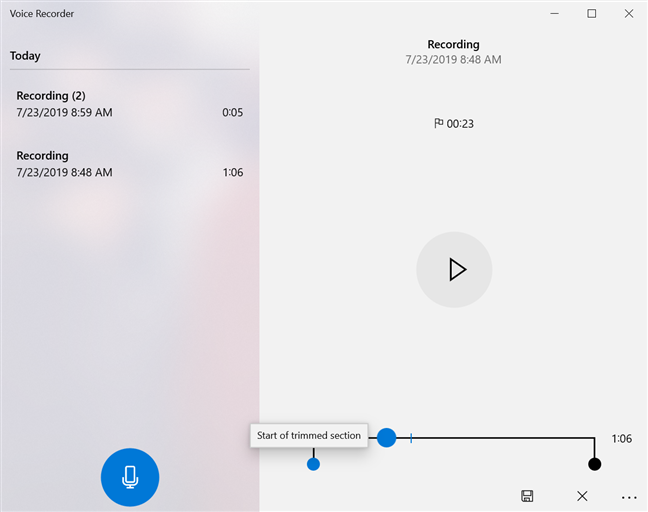
Kaydınızı kırpmak için oynatma çubuğundaki pimleri kullanın
Seçiminizin doğru olduğundan emin olmak için, kırpma sırasında istediğiniz zaman Oynat düğmesine basabilirsiniz . Kararınızı verdiğinizde, pencerenin altındaki Kaydet'e tıklayın veya dokunun.
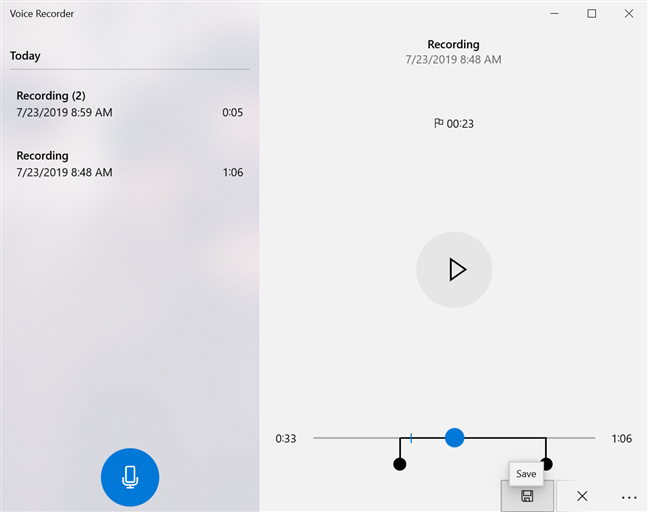
Bir kaydı düzenlemeyi bitirdiğinizde Kaydet'e basın
Artık iki seçeneğiniz var: "Orijinali güncelle" veya "Bir kopyayı kaydet . " "Orijinali güncelle" yi seçerseniz , kayıt yeni sürümle değiştirilir, "Bir kopyayı kaydet" ise listede yeni bir kayıt oluşturur.
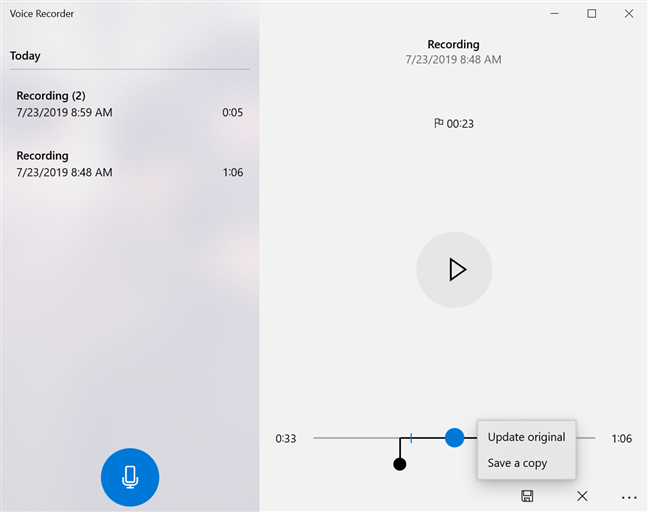
Kesilmiş kaydınızı nasıl kaydedeceğinizi seçin
Fikrinizi değiştirirseniz , kırpma işlemi sırasında herhangi bir noktada İptal düğmesini (X ile işaretli) kullanın veya kaydı düzenlemeyi iptal etmek için listeden başka bir kayıt seçin.
Ses Kaydedici'de bir kaydı yeniden adlandırma
Ses Kaydedici'deki tüm dosyaların Kayıt olarak adlandırılması uygun olmayabilir, bu nedenle onları yeniden adlandırma seçeneği hoş bir ektir. Bunu yapmanın en kolay yolu, yeniden adlandırmak istediğiniz kaydı seçip ardından pencerenin altındaki Yeniden Adlandır düğmesine tıklamak veya dokunmaktır.
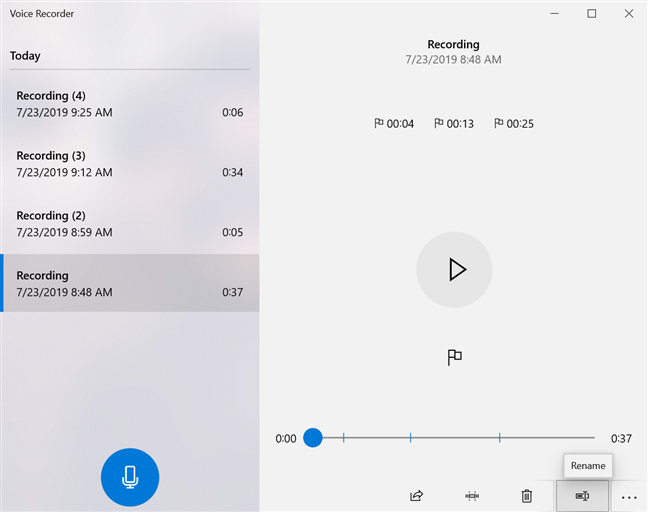
Kaydınız için yeni bir ad seçmek için Yeniden Adlandır düğmesine basın
Görüntülenen açılır pencerede, kaydınız için istediğiniz adı girin ve Yeniden Adlandır öğesine tıklayın veya dokunun .
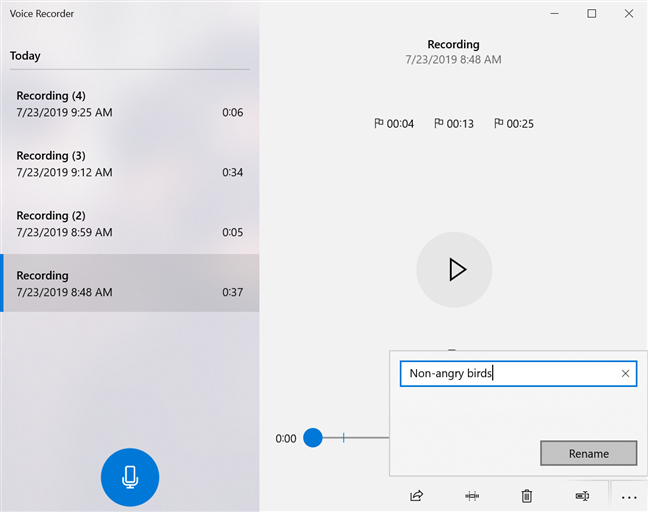
Yeni bir ad seçin ve Yeniden Adlandır'a basın
You can also rename a recording by right-clicking or pressing-and-holding it and then choosing Rename from its contextual menu.

Choose Rename from a recording's contextual menu
The pop-up window appears, and you can insert the name of your choice for the recording and click or tap Rename.
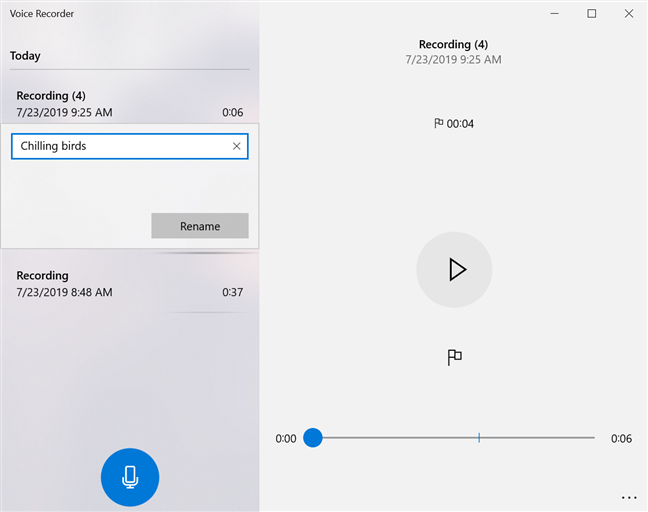
Insert a new name for your recording
Your recording's new name is instantly displayed.
How to share your recordings from Voice Recorder in Windows 10
Once you are happy with your recording, the Voice Recorder gives you the option to share it with others. Select the recording you want to share and click or tap the Share button at the bottom of the window.
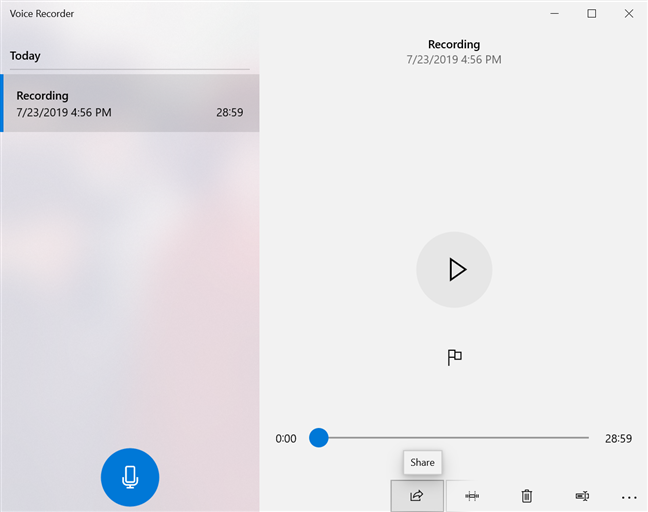
The Share button lets you share you recording
Alternatif olarak, listedeki kaydı sağ tıklayabilir veya basılı tutabilir ve bağlamsal menüden Paylaş'a tıklayabilir veya dokunabilirsiniz.
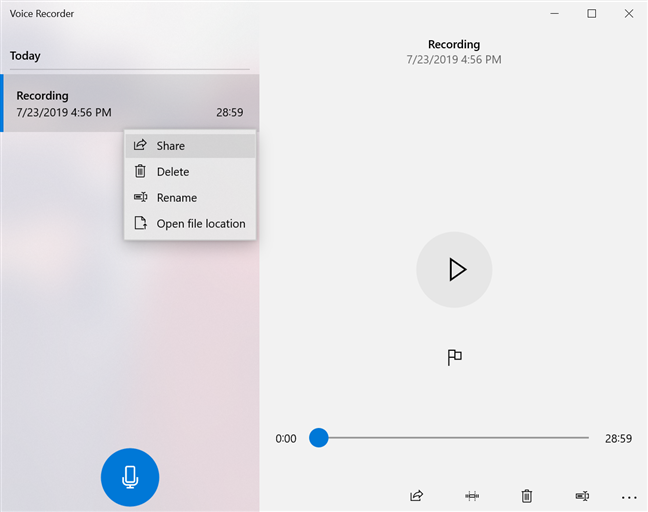
Bir kaydın bağlamsal menüsünde Paylaş'a basın
Paylaşım için mevcut seçenekleri gösteren bir pencere açılır .
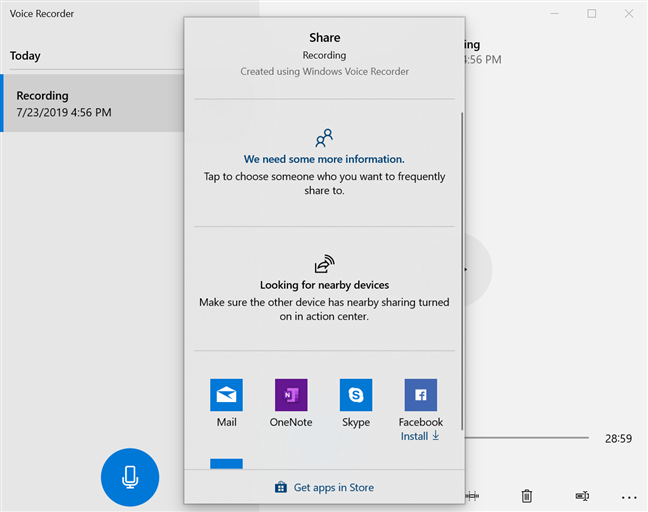
Kaydınızı nasıl paylaşmak istediğinizi seçin
Ses Kaydediciden bir kayıt nasıl silinir
Bir kaydı silmenin bariz yolu, onu seçip ardından pencerenin altındaki Sil adlı çöp kutusu düğmesine tıklamak veya dokunmak ya da klavyenizdeki Sil tuşuna basmaktır .
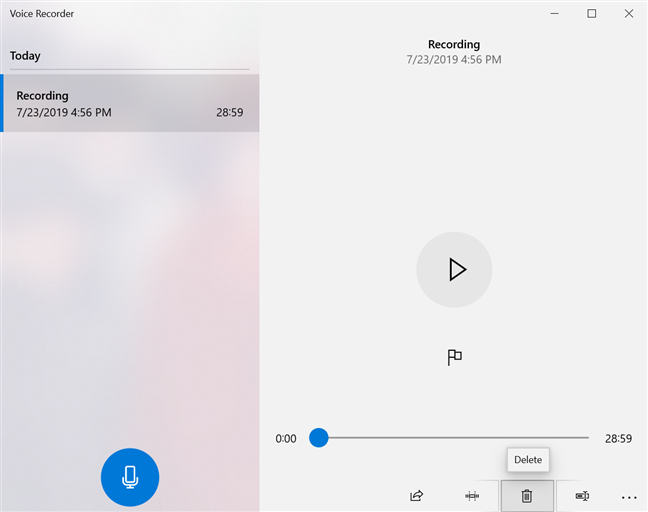
Bir kayıttan kurtulmak için Sil'e basın
Ayrıca herhangi bir kayda sağ tıklayabilir veya basılı tutabilir, ardından Sil öğesine tıklayabilir veya dokunabilirsiniz .
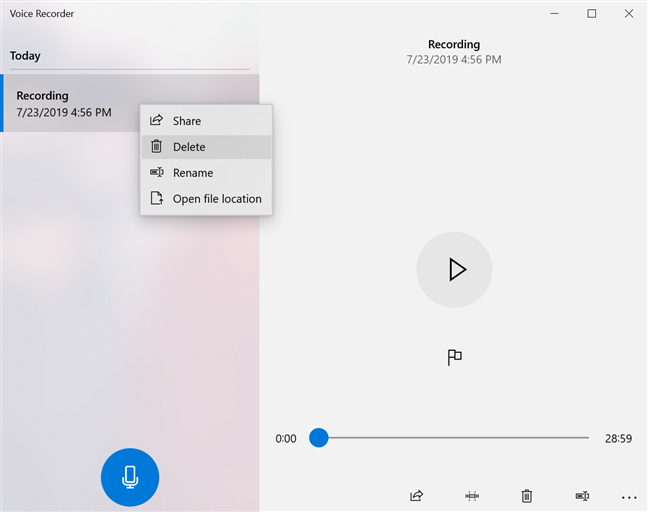
Bağlamsal menüden Sil'e tıklayın veya dokunun
Bir açılır pencere sizden eylemi onaylamanızı ister.
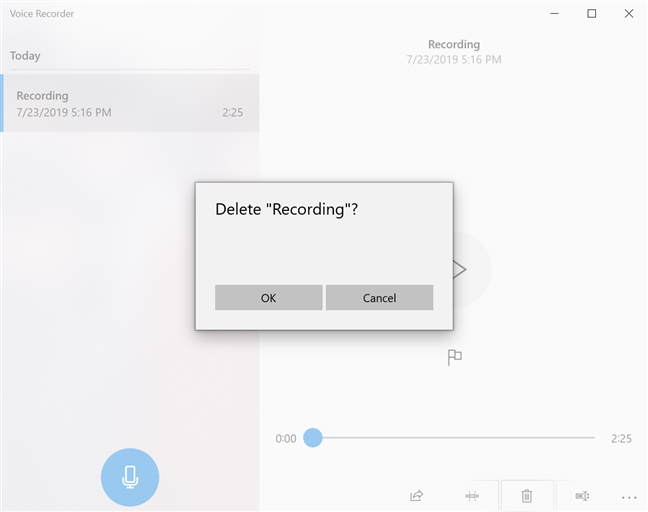
Kaydı silmeyi onaylayın
Ses Kaydediciden Dosya Gezgini'nde kayıtlar nasıl açılır
Ses Kaydedici'den bir kaydı açmak için , sağ tıklayın veya basılı tutun ve ardından "Dosya konumunu aç" seçeneğine basın .
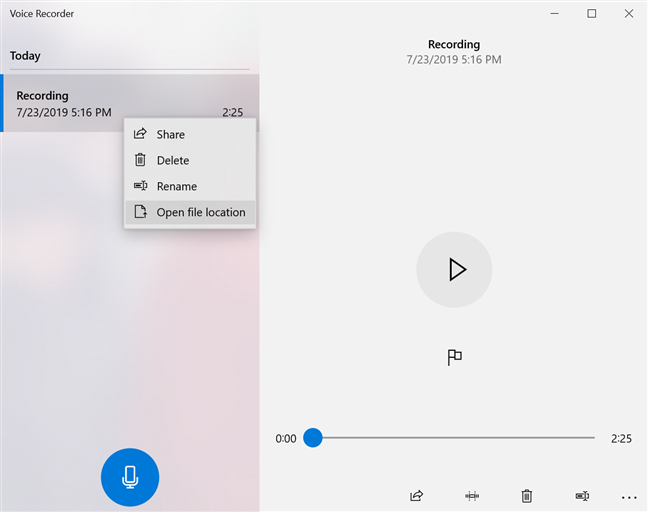
Kaydınızı Dosya Gezgini'nde bulmak için dosya konumunu açın
Daha fazlasını gör menüsünü açmak için sağ alt köşedeki üç noktaya da tıklayabilir veya dokunabilirsiniz .
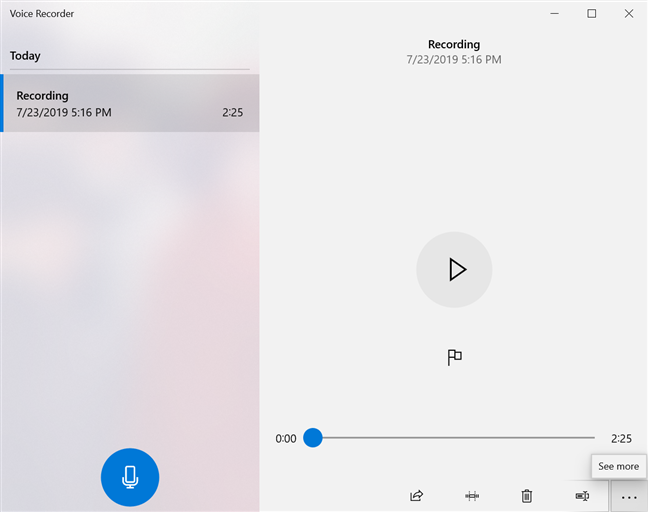
Daha fazla gör menüsü
Ardından , Daha fazla gör menüsünden "Dosya konumunu aç" seçeneğine tıklayın veya dokunun .
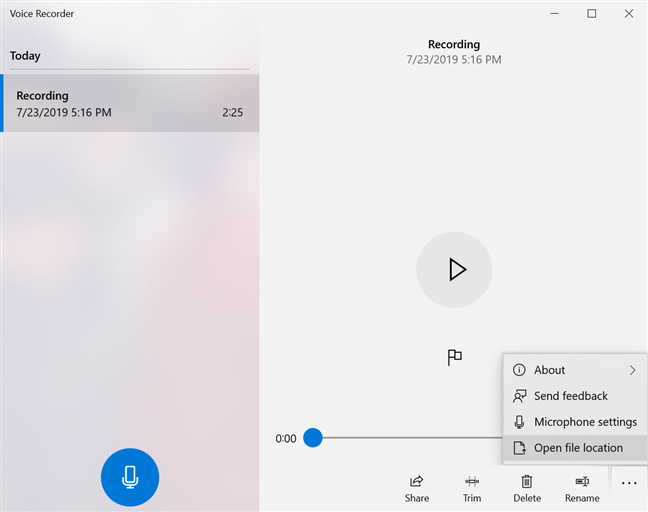
Dosya konumunu aç'a tıklayın veya dokunun
Ses kayıtları klasörü Dosya Gezgini'nde açılır ve kaydınız burada vurgulanır. Ses kayıtları klasörünü Belgeler'de bulabilirsiniz . Varsayılan konum C:KullanıcılarkullanıcıadıBelgelerSes kayıtlarıRecording.m4a'dır.
Microsoft'a Ses Kaydedici hakkında geri bildirim nasıl sağlanır?
Geri Bildirim Merkezi'ne Ses Kaydedici uygulamasından kolayca erişilebilir ve Microsoft'a geri bildirim sunmanıza olanak tanır. Daha fazla gör menüsüne ve ardından Geri bildirim gönder öğesine tıklayın veya dokunun .
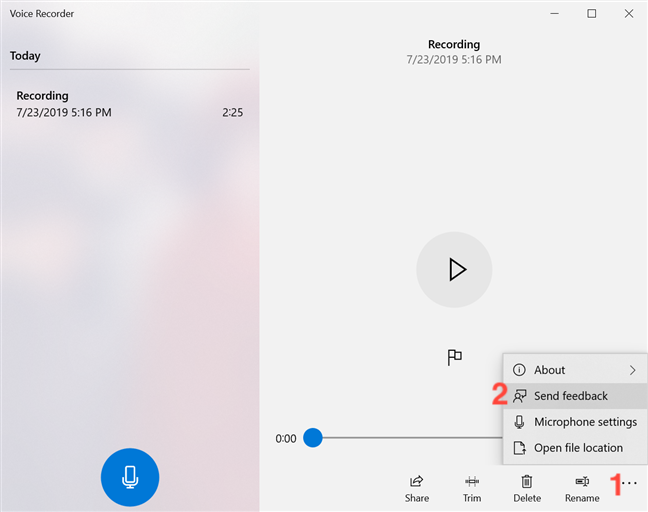
Sesinizi duyurmak için Geri bildirim gönder'e tıklayın veya dokunun
Geri Bildirim Merkezi açıldığında, Microsoft hesabınızla oturum açabilir ve görüşünüzü Microsoft'a göndermek için kullanabilirsiniz.
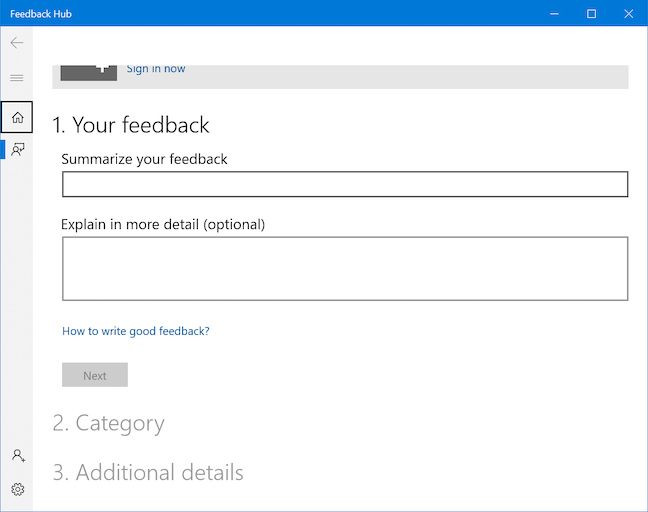
Geri Bildirim Merkezi, fikrinizi paylaşmanıza yardımcı olur
Ses Kaydedici uygulaması için bir mikrofon nasıl kurulur
Ses Kaydedici uygulamasını açtığınızda , Kayıt düğmesinin kullanılamadığını ve pencerenin altında "Ayarlar'da bir mikrofon kurmanız gerekiyor" mesajının görüntülendiğini görebilirsiniz. Bunun nedeni, bu uygulamaya mikrofonunuza erişim izni vermemenizdir.
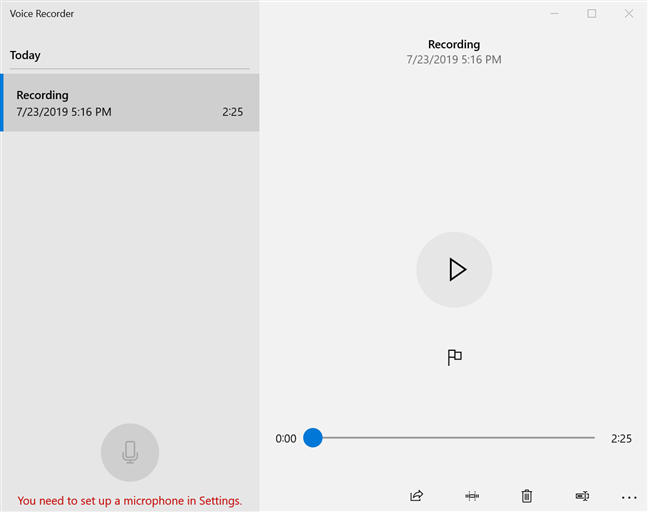
Ses Kaydedici, bir mikrofon kurmanız gerektiğini bilmenizi sağlar
Bu sorunu çözmek için, Daha fazla gör menüsünü açmak için tıklayın veya dokunun ve ardından Mikrofon ayarları .
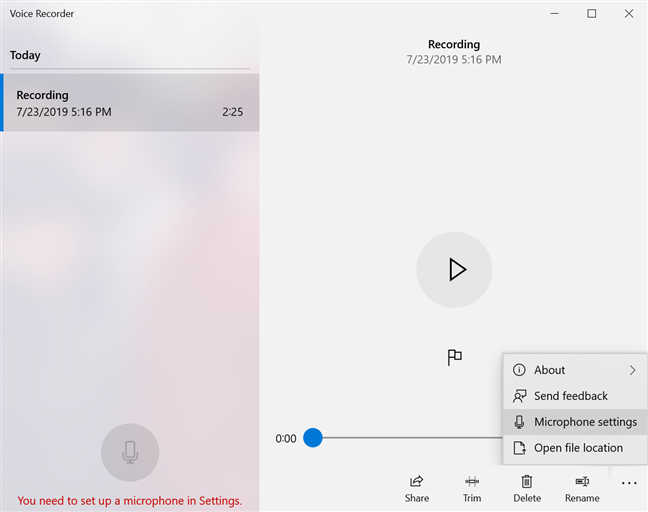
Mikrofonunuzu kurmaya başlamak için Mikrofon Ayarları'nı seçin
Ayarlar uygulamasında Mikrofon penceresi açılır .
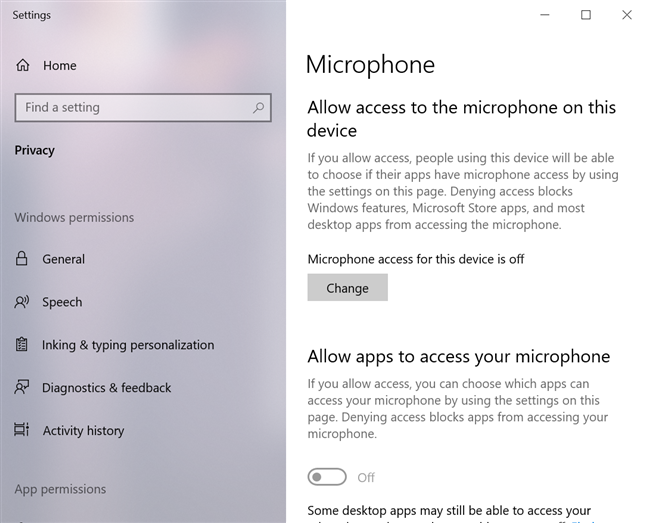
Mikrofon ayarları açılır
Etkinleştirmeniz gereken ilk şey, "Bu cihazdaki mikrofona erişime izin ver" seçeneğidir. Görüntülenen durum "Bu cihaz için mikrofon erişimi kapalı" ise , bu seçeneğin altındaki Değiştir düğmesine basın ve ardından anahtarı Açık konuma getirin .
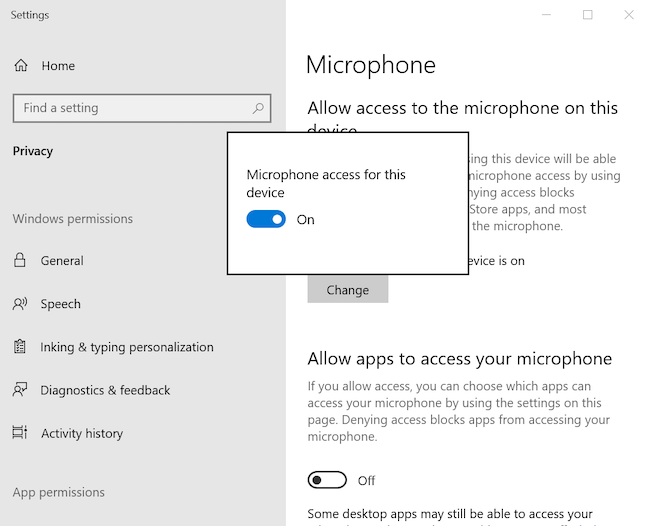
Bu cihaz için Mikrofon erişimini etkinleştir
Altındaki "Uygulamaların mikrofonunuza erişmesine izin ver" seçeneğinin de etkinleştirilmesi gerekir, bu yüzden açın .
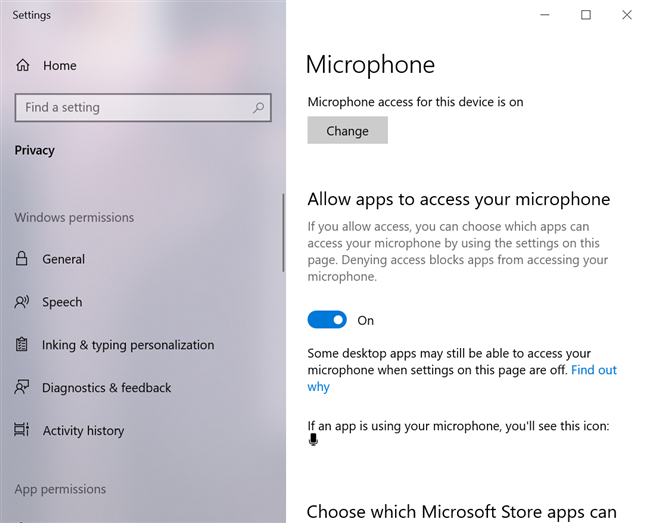
Uygulamaların mikrofonunuza erişmesine izin verin
Uygulamaları ve mikrofonunuza erişmelerine izin verilip verilmediğini içeren bir liste bulmak için aşağı kaydırın. Listede Ses Kaydedici uygulamasını bulun ve anahtarı Açık konuma getirerek mikrofona erişmesine izin verildiğinden emin olun .
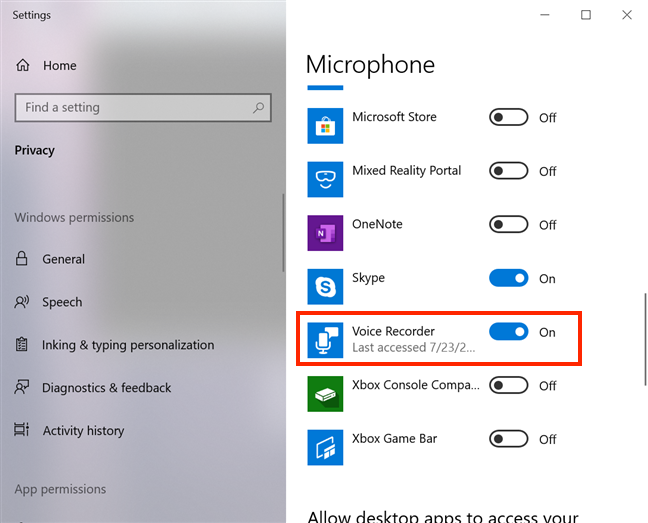
Ses Kaydedici'nin yanındaki anahtarı açın
Bu, sorunları çözmeli ve Ses Kaydedici uygulaması istendiği gibi çalışmalıdır.
Ses Kaydedici ile yapmayı planladığınız ilk kayıt nedir?
Bu çok kapsamlı öğreticiyi okumak için zaman ayırdığınız için teşekkür ederiz! Lenovo Yoga Kitabımız, yaratımı sırasında dışarıda mutlu bir şekilde cıvıldayan kuşları toplamaya devam etti, bu yüzden çok sayıda National Geographic film müziği yarattık. Artık Ses Kaydedici uygulaması hakkında her şeyi bildiğinize göre, ilk kaydınızın ne olmasını planladığınızı bize bildirin. Aşağıya yorum yapın ve tartışalım.
Windows 11 cihazındaki parlaklığın ayarlanması için pratik bilgiler. Parlaklık kısayol tuşları ve ayarlama yöntemleri hakkında detaylar.
Windows 10 ve Windows 11
Windows 10
Eğer Samsung telefonunuzda Galaxy AI özelliğini artık kullanmanıza gerek kalmadıysa çok basit bir işlemle kapatabilirsiniz. İşte Samsung telefonlarda Galaxy AI'yı kapatma talimatları.
Instagram'da herhangi bir AI karakteri kullanmanıza gerek yoksa, onu da hızlıca silebilirsiniz. İşte Instagram'da yapay zeka karakterlerini kaldırma rehberi.
Excel'de delta sembolü, Excel'de üçgen sembolü olarak da bilinir, istatistiksel veri tablolarında, artan veya azalan sayıları veya kullanıcının isteğine göre herhangi bir veriyi ifade etmek için çok kullanılır.
Kullanıcılar, tüm sayfaların görüntülendiği bir Google E-Tablolar dosyasını paylaşmanın yanı sıra, bir Google E-Tablolar veri alanını paylaşmayı veya Google E-Tablolar'da bir sayfayı paylaşmayı seçebilirler.
Kullanıcılar ayrıca istedikleri zaman hem mobil hem de bilgisayar sürümlerinde ChatGPT hafızasını kapatmayı özelleştirebiliyorlar. ChatGPT depolamayı devre dışı bırakma talimatlarını aşağıda bulabilirsiniz.
Varsayılan olarak Windows Update güncellemeleri otomatik olarak kontrol eder ve ayrıca son güncellemenin ne zaman olduğunu da görebilirsiniz. Windows'un en son ne zaman güncellendiğini nasıl göreceğinize dair talimatlar aşağıdadır.
Temel olarak iPhone'da eSIM silme işlemini de takip etmemiz oldukça basit. İşte iPhone'da eSIM'i kaldırma talimatları.
iPhone'da Live Photos'u video olarak kaydetmenin yanı sıra, kullanıcılar iPhone'da Live Photos'u Boomerang'a çok basit bir şekilde dönüştürebilirler.
Birçok uygulama, FaceTime görüşmesi yaptığınızda otomatik olarak SharePlay özelliğini etkinleştiriyor; bu da yanlışlıkla yanlış bir düğmeye basmanıza ve yaptığınız görüntülü görüşmeyi mahvetmenize neden olabilir.
Tıkla Yap'ı etkinleştirdiğinizde, özellik çalışır ve tıkladığınız metni veya resmi anlar ve ardından ilgili bağlamsal eylemleri sağlamak için yargılarda bulunur.
Klavye arka ışığını açmak, klavyenin parlamasını sağlayarak, düşük ışık koşullarında çalışırken kullanışlı olabilir veya oyun köşenizin daha havalı görünmesini sağlayabilir. Dizüstü bilgisayar klavye ışıklarını açmanın 4 farklı yolunu aşağıdan seçebilirsiniz.
Windows 10'da Güvenli Mod'a girmenin birçok yolu vardır, Windows'a giremiyorsanız ve giremiyorsanız. Bilgisayarınızı başlatırken Windows 10 Güvenli Mod'a girmek için lütfen WebTech360'ın aşağıdaki makalesine bakın.
Grok AI, kişisel fotoğrafları yeni stillere dönüştürecek şekilde AI fotoğraf üretecini genişletti; örneğin ünlü animasyon filmleriyle Studio Ghibli tarzı fotoğraflar yaratıldı.
Google One AI Premium, kullanıcıların kaydolup Gemini Advanced asistanı gibi birçok yükseltilmiş özelliği deneyimlemeleri için 1 aylık ücretsiz deneme süresi sunuyor.
Apple, iOS 18.4 sürümünden itibaren kullanıcıların Safari'de son aramaların gösterilip gösterilmeyeceğine karar vermelerine olanak tanıyor.
















